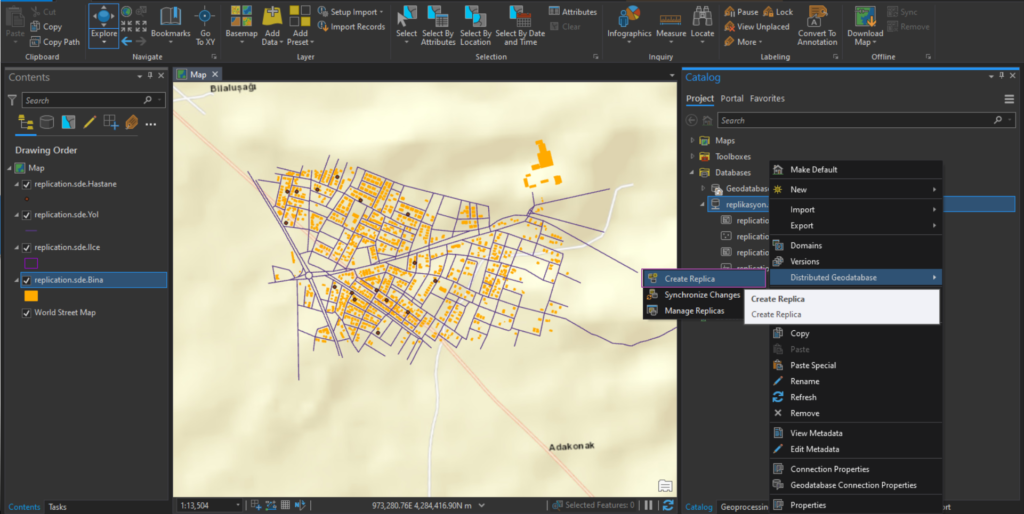ArcGIS Pro ile Coğrafi Veri Tabanı Replikanızı Oluşturun
ArcGIS Pro 2.5 sürümü ile birlikte dağıtık verilerinizle gerçekleştireceğiniz çalışmalarınız için coğrafi veri tabanı replikaları oluşturabilirsiniz. Replika işlemi ile verinizi iki veya daha fazla coğrafi veri tabanına dağıtarak, verinizdeki değişiklikleri kontrollü bir şekilde senkronize edebilirsiniz.
ArcGIS Pro ile birlikte kullanabileceğiniz coğrafi veri tabanı replika işlemi aşağıdaki veri tabanı veri türlerini desteklemektedir:
| Veri Türleri | Geleneksel Versiyonlamayı Kullanarak Düzenleme | Yalnızca Okuma (Read – Only) | Henüz Desteklenmeyen Veri Türleri |
| Tablo | √ | ||
| Detay Sınıfı (Feature Class) | √ | ||
| Ek Açıklama (Annotation) | √ | ||
| Dimension | √ | ||
| İlişki Sınıfı (Relationship Class) | √ | ||
| Topoloji (Topology) | √ | ||
| Ağ Veri Kümesi (Network Dataset)** | √ | ||
| Terrain Veri Kümesi** | √ | ||
| Mozaik Veri Kümesi (Mosaic Dataset) | √ | ||
| Representation | √ | ||
| Parcel Fabric | √ | ||
| Utility Network | √ | ||
| Geometric Network | √ | ||
| Öznitelik Kuralları (Attribute Rules) | √ | ||
| Koşullu Değerler (Contingent Values) | √ |
**Network ve Terrain veri kümeleri için kısıtlamalar bulunmaktadır.
ArcGIS Pro içerisinde kurumsal coğrafi veri tabanı bağlantınızı gerçekleştirmenizin ardından Create Replica aracını çalıştırıp, verinizin bir kopyasını oluşturabilirsiniz. Create Replica aracı için Catalog View panelinden veri tabanı bağlantınıza sağ tıklayarak Distributed Geodatabase > Create Replica yolunu izleyebilirsiniz.
Açılan pencerede çalışmanızın hedefine uygun olarak parametreleri belirleyebilirsiniz.
Bu aracın parametrelerini incelememiz gerekirse;
- Replica Datasets: Kopyasını oluşturmak istediğiniz, düzenleme yeteneğinizin olduğu veri kümenizi ekleyeceğiniz kısım. Burada dilerseniz birden fazla veri kümesi de ekleyebilirsiniz.
- Replica Type: Replika türünü belirleyebilirsiniz.Two way seçeneği ile parent ve child arasında her iki yön için de değişiklikler gönderilir. One way seçeneğinde, değişiklikler parent yönünden child yönüne gönderilir. Check out replica ile ise child replikada düzenlemeler yapmanız va bu düzenlemeleri parent replika ile tek sefer olacak şekilde senkronize etmenize yarar.
- Geodatabase to replicate data to parametresinde replica verinin konumlanacağı alan belirlenir, seçilen replika türüne göre dosya tabanlı coğrafi veri tabanı veya kurumsal coğrafi veri tabanı olarak seçim yapılabilir.
- Replica Name: Replikanızın adını belirleyebilirsiniz. Replikanızın adı harf ile başlamalı, özel karakterler (*, % vb.) ile başlamamalıdır ve boşluk içermemelidir.
- Advanced Settings, Gelişmiş Seçenekler kısmında ise;
- Replica Access Type: Full seçeneği karmaşık türleri, topolojiler ve ağlar gibi, destekler. Varsayılan ayar olarak bu gelir. Simple seçeneğinde ise child ögedeki veriler basit olmalıdır. Parent versiyondaki kompleks veriler (topoloji veya ağ gibi) de basit detaylara (örn. nokta, çokgen, çizgi gibi) dönüştürülür.
- Expand Feature Classes and Tables: Topolojilerde, network (ağ) detay sınıflarında veya ilişki sınıflarında (relationship classes) olduğu gibi genişletilmiş detay sınıflarını ve tabloları dahil edip etmeyeceğinizi belirleyeceğiniz parametredir.
- Use defaults: Replica içerisindeki detay sınıfı ve tablolarla ilgili genişletilmiş detay sınıfları ve tabloları parent yani üst versiyona ekler. Tablolar için ise varsayılan ayar ile yalnızca şemanın replikasını oluşturmaktadır.
- Add with schema only: Detay sınıfları ve tablolar için yalnızca şemaları replikaya ekler.
- All rows: Genişletilmiş detay sınıfı ve tablolar için tüm satırları ekler.
- Do not add: Genişletilmiş detay sınıfı ve tablalar için bir şey eklemez.
- Replicate Related Data: Eğer lişkili veriniz var ise Get Related parametresiyle bu ilişkili verinizi de replikanıza ekleyebilirsiniz.
- Replica Geometry Features: Replikansını oluşturacağınız alana dair bir sınır belirlemenize yardımcı olur.
- Use archiving to track changes for 1 way replication: Tek yönlü gerçekleştireceğiniz replikalar için arşivleme özelliğini aktifleştirerek değişiklikleri izlemenizi sağlar.
Bu yazımızda sizlere ArcGIS Pro ile nasıl replika oluşturabileceğinizi anlattık. ArcGIS uygulamaları ve güncellemeleriyle ilgili daha fazla bilgiye ulaşmak için blog sayfamızı takip edebilirsiniz.
Yararlanılan Kaynaklar:
- https://pro.arcgis.com/en/pro-app/help/data/geodatabases/overview/introduction-to-distributed-data.htm
- https://pro.arcgis.com/en/pro-app/help/data/geodatabases/overview/prepare-data-for-replication.htm
- https://pro.arcgis.com/en/pro-app/help/data/geodatabases/overview/geodatabase-replication-fundamentals.htm
- https://pro.arcgis.com/en/pro-app/help/data/geodatabases/overview/distributed-data-scenarios.htm
Esri Türkiye, 2020